excel操作题
- 格式:doc
- 大小:45.50 KB
- 文档页数:6
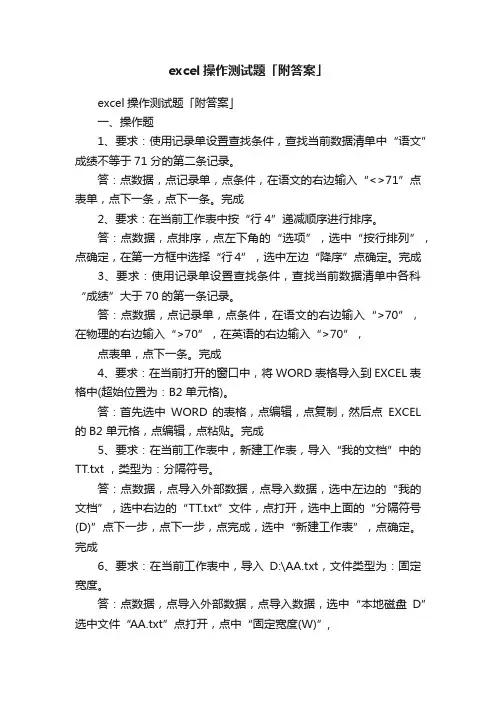
excel操作测试题「附答案」excel操作测试题「附答案」一、操作题1、要求:使用记录单设置查找条件,查找当前数据清单中“语文”成绩不等于71 分的第二条记录。
答:点数据,点记录单,点条件,在语文的右边输入“<>71”点表单,点下一条,点下一条。
完成2、要求:在当前工作表中按“行4”递减顺序进行排序。
答:点数据,点排序,点左下角的“选项”,选中“按行排列”,点确定,在第一方框中选择“行4”,选中左边“降序”点确定。
完成3、要求:使用记录单设置查找条件,查找当前数据清单中各科“成绩”大于70 的第一条记录。
答:点数据,点记录单,点条件,在语文的右边输入“>70”,在物理的右边输入“>70”,在英语的右边输入“>70”,点表单,点下一条。
完成4、要求:在当前打开的窗口中,将WORD 表格导入到EXCEL 表格中(超始位置为:B2 单元格)。
答:首先选中WORD 的表格,点编辑,点复制,然后点EXCEL 的B2 单元格,点编辑,点粘贴。
完成5、要求:在当前工作表中,新建工作表,导入“我的文档”中的TT.txt ,类型为:分隔符号。
答:点数据,点导入外部数据,点导入数据,选中左边的“我的文档”,选中右边的“TT.txt”文件,点打开,选中上面的“分隔符号(D)”点下一步,点下一步,点完成,选中“新建工作表”,点确定。
完成6、要求:在当前工作表中,导入D:\AA.txt,文件类型为:固定宽度。
答:点数据,点导入外部数据,点导入数据,选中“本地磁盘D”选中文件“AA.txt”点打开,点中“固定宽度(W)”,点下一步,点下一步,点完成,点确定。
完成7、要求:利用工具栏,在当前工作表中按“列C”递减顺序进行排序。
答:首先选中C2 单元格,点这个图表( )。
完成8、要求:取消当前进行的高级筛选。
答:点数据,点筛选,点全部显示。
完成9、要求:取消当前进行的自定义筛选。
答:点数据,点筛选,点自动筛选。

excel操作练习题及答案Excel操作练习题及答案一、基础操作练习1. 打开Excel,创建一个新的工作簿。
2. 在A1单元格输入“员工姓名”,在B1单元格输入“员工编号”,在C1单元格输入“部门”,在D1单元格输入“工资”。
3. 将第一行的标题行设置为加粗并使用不同的背景颜色。
4. 将A1:D1的列宽调整为15。
5. 在A2单元格开始输入员工信息,包括姓名、编号、部门和工资,至少输入5条记录。
6. 使用公式计算每个员工的奖金,假设奖金是工资的10%,在E2单元格输入公式“=D2*10%”,然后将公式向下拖动至E6单元格。
7. 将E列的标题设置为“奖金”,并将E列的格式设置为货币格式。
8. 将整个表格按照“部门”进行排序。
答案:1. 打开Excel程序,点击“文件”->“新建”->“空白工作簿”。
2. 在A1单元格输入“员工姓名”,B1单元格输入“员工编号”,C1单元格输入“部门”,D1单元格输入“工资”。
3. 选中A1:D1,点击“开始”选项卡中的“加粗”按钮,然后点击“填充颜色”选择一个背景颜色。
4. 选中A列或D列,将鼠标放在列宽的边界上,当鼠标变成左右双向箭头时,双击以自动调整列宽。
5. 从A2开始,逐行输入员工的姓名、编号、部门和工资信息。
6. 在E2单元格输入公式“=D2*0.1”,然后选中E2单元格,将右下角的填充柄向下拖动至E6。
7. 选中E列,点击“开始”选项卡中的“货币格式”按钮。
8. 选中包含数据的表格,点击“数据”选项卡中的“排序”按钮,选择“部门”,然后点击“排序A到Z”或“排序Z到A”。
二、公式与函数练习1. 使用IF函数判断每个员工的工资是否超过平均工资,如果超过,在F列显示“高”,否则显示“低”。
2. 使用VLOOKUP函数查找员工编号为“001”的员工的部门名称。
3. 使用SUMIF函数计算销售部门的总工资。
4. 使用AVERAGEIF函数计算所有工资高于5000的员工的平均奖金。
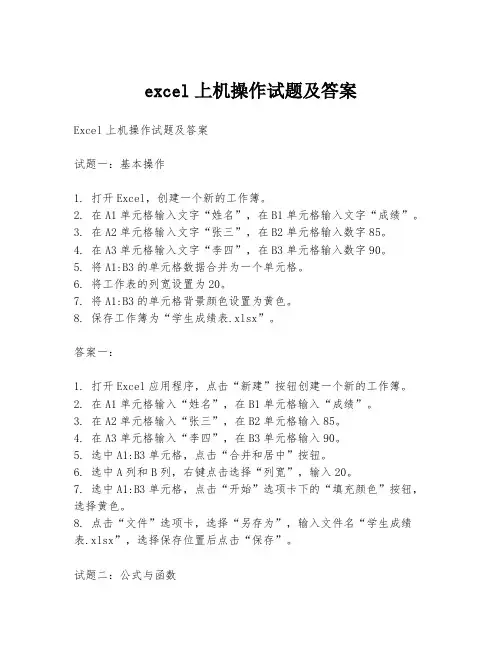
excel上机操作试题及答案Excel上机操作试题及答案试题一:基本操作1. 打开Excel,创建一个新的工作簿。
2. 在A1单元格输入文字“姓名”,在B1单元格输入文字“成绩”。
3. 在A2单元格输入文字“张三”,在B2单元格输入数字85。
4. 在A3单元格输入文字“李四”,在B3单元格输入数字90。
5. 将A1:B3的单元格数据合并为一个单元格。
6. 将工作表的列宽设置为20。
7. 将A1:B3的单元格背景颜色设置为黄色。
8. 保存工作簿为“学生成绩表.xlsx”。
答案一:1. 打开Excel应用程序,点击“新建”按钮创建一个新的工作簿。
2. 在A1单元格输入“姓名”,在B1单元格输入“成绩”。
3. 在A2单元格输入“张三”,在B2单元格输入85。
4. 在A3单元格输入“李四”,在B3单元格输入90。
5. 选中A1:B3单元格,点击“合并和居中”按钮。
6. 选中A列和B列,右键点击选择“列宽”,输入20。
7. 选中A1:B3单元格,点击“开始”选项卡下的“填充颜色”按钮,选择黄色。
8. 点击“文件”选项卡,选择“另存为”,输入文件名“学生成绩表.xl sx”,选择保存位置后点击“保存”。
试题二:公式与函数1. 在C1单元格输入文字“平均分”。
2. 在C2单元格使用AVERAGE函数计算B2:B3的平均分。
3. 在C3单元格使用MAX函数找出B2:B3的最大值。
4. 在C4单元格使用MIN函数找出B2:B3的最小值。
5. 在C5单元格使用SUM函数计算B2:B3的总和。
6. 将C1:C5的单元格数据合并为一个单元格。
7. 将C1:C5的单元格背景颜色设置为绿色。
8. 保存工作簿。
答案二:1. 在C1单元格输入“平均分”。
2. 在C2单元格输入公式`=AVERAGE(B2:B3)`。
3. 在C3单元格输入公式`=MAX(B2:B3)`。
4. 在C4单元格输入公式`=MIN(B2:B3)`。
5. 在C5单元格输入公式`=SUM(B2:B3)`。
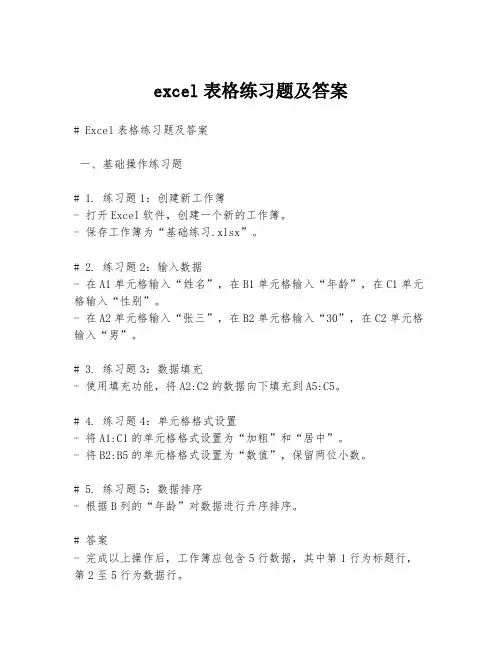
excel表格练习题及答案# Excel表格练习题及答案一、基础操作练习题# 1. 练习题1:创建新工作簿- 打开Excel软件,创建一个新的工作簿。
- 保存工作簿为“基础练习.xlsx”。
# 2. 练习题2:输入数据- 在A1单元格输入“姓名”,在B1单元格输入“年龄”,在C1单元格输入“性别”。
- 在A2单元格输入“张三”,在B2单元格输入“30”,在C2单元格输入“男”。
# 3. 练习题3:数据填充- 使用填充功能,将A2:C2的数据向下填充到A5:C5。
# 4. 练习题4:单元格格式设置- 将A1:C1的单元格格式设置为“加粗”和“居中”。
- 将B2:B5的单元格格式设置为“数值”,保留两位小数。
# 5. 练习题5:数据排序- 根据B列的“年龄”对数据进行升序排序。
# 答案- 完成以上操作后,工作簿应包含5行数据,其中第1行为标题行,第2至5行为数据行。
- 标题行应加粗居中,年龄列应为数值格式,并保留两位小数。
- 数据应根据年龄列进行升序排序。
二、公式与函数练习题# 1. 练习题1:简单求和- 在D1单元格输入“总分”,在D2单元格输入公式`=SUM(B2:C2)`。
# 2. 练习题2:条件求和- 在D3单元格输入公式`=SUMIF(C2:C5,"男",B2:B5)`,计算男性的总年龄。
# 3. 练习题3:平均值计算- 在D4单元格输入公式`=AVERAGE(B2:B5)`,计算年龄的平均值。
# 4. 练习题4:最大值和最小值- 在D5单元格输入公式`=MAX(B2:B5)`,找到年龄的最大值。
- 在D6单元格输入公式`=MIN(B2:B5)`,找到年龄的最小值。
# 5. 练习题5:查找与引用- 在E1单元格输入“查找姓名”,在F1单元格输入“年龄”。
- 在E2单元格输入“李四”,在F2单元格输入公式`=VLOOKUP(E2,A2:C5,3,FALSE)`,查找“李四”的年龄。
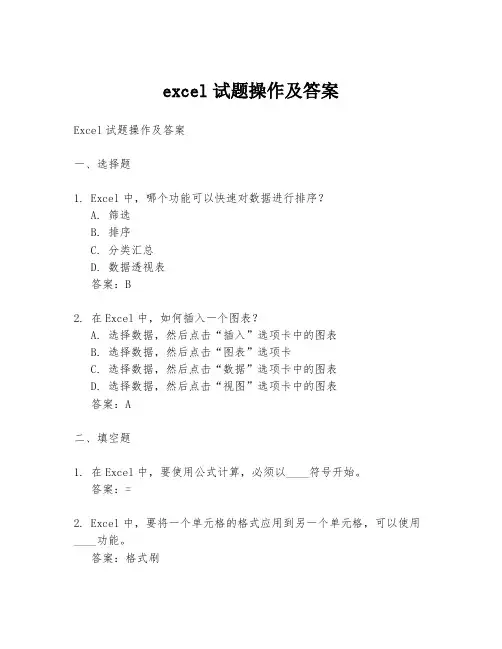
excel试题操作及答案Excel试题操作及答案一、选择题1. Excel中,哪个功能可以快速对数据进行排序?A. 筛选B. 排序C. 分类汇总D. 数据透视表答案:B2. 在Excel中,如何插入一个图表?A. 选择数据,然后点击“插入”选项卡中的图表B. 选择数据,然后点击“图表”选项卡C. 选择数据,然后点击“数据”选项卡中的图表D. 选择数据,然后点击“视图”选项卡中的图表答案:A二、填空题1. 在Excel中,要使用公式计算,必须以____符号开始。
答案:=2. Excel中,要将一个单元格的格式应用到另一个单元格,可以使用____功能。
答案:格式刷三、判断题1. Excel中,可以对单元格进行合并,但合并后的数据会丢失。
答案:错误2. Excel中,可以通过“查找和替换”功能来快速查找和替换文本。
答案:正确四、操作题1. 打开Excel,创建一个新的工作簿,然后在A1单元格输入“姓名”,B1单元格输入“年龄”,C1单元格输入“性别”。
答案:- 打开Excel。
- 创建一个新的工作簿。
- 在A1单元格输入“姓名”。
- 在B1单元格输入“年龄”。
- 在C1单元格输入“性别”。
2. 在工作表中,使用公式计算B2单元格的年龄与B3单元格的年龄之和,并把结果放在C2单元格。
答案:- 在C2单元格输入公式:`=B2+B3`- 按Enter键确认公式。
五、简答题1. 简述Excel中如何设置单元格的边框。
答案:- 选择需要设置边框的单元格。
- 点击“开始”选项卡。
- 在“单元格”组中点击“边框”下拉菜单。
- 选择所需的边框样式。
2. 描述如何在Excel中创建一个数据透视表。
答案:- 选择包含要分析的数据的单元格。
- 点击“插入”选项卡。
- 在“表格”组中点击“数据透视表”。
- 在弹出的对话框中选择数据区域,并指定放置数据透视表的位置。
- 点击“确定”创建数据透视表。
- 在数据透视表字段列表中,将字段拖放到适当的区域(行标签、列标签、值等)。
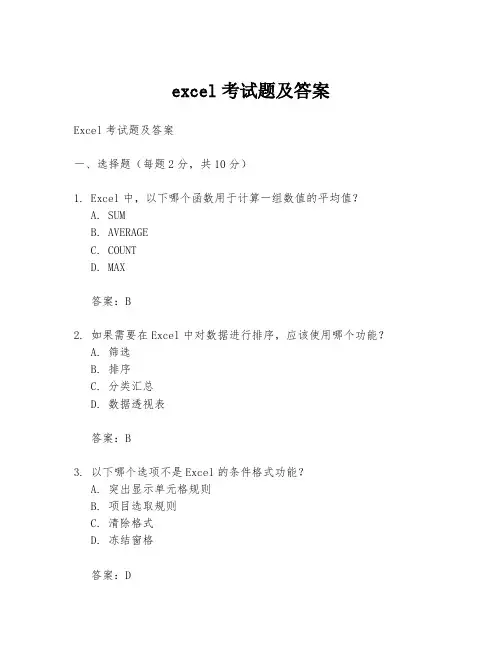
excel考试题及答案Excel考试题及答案一、选择题(每题2分,共10分)1. Excel中,以下哪个函数用于计算一组数值的平均值?A. SUMB. AVERAGEC. COUNTD. MAX答案:B2. 如果需要在Excel中对数据进行排序,应该使用哪个功能?A. 筛选B. 排序C. 分类汇总D. 数据透视表答案:B3. 以下哪个选项不是Excel的条件格式功能?A. 突出显示单元格规则B. 项目选取规则C. 清除格式D. 冻结窗格答案:D4. Excel中,要将数据按列进行分组,可以使用以下哪个命令?A. 分列B. 排序C. 分组D. 筛选答案:A5. 在Excel中,若要引用另一个工作表中的单元格,应使用哪种引用方式?A. 绝对引用B. 相对引用C. 混合引用D. 工作表引用答案:D二、填空题(每空2分,共10分)1. 在Excel中,若要使用公式计算某列数据的总和,可以使用函数______。
答案:SUM2. 当需要将Excel表格中的某列数据按照升序排列时,可以通过点击该列的列头,然后选择“数据”菜单下的______选项来实现。
答案:排序3. Excel中的条件格式功能可以设置单元格的______、字体、边框等,以突出显示满足特定条件的数据。
答案:颜色4. 使用Excel的______功能,可以将数据按照不同的类别进行分组显示。
答案:分组5. 在Excel中,如果需要在公式中引用其他工作表的单元格,可以使用工作表名称和单元格地址的组合,格式为______。
答案:工作表名称!单元格地址三、简答题(每题5分,共10分)1. 请简述Excel中数据筛选和数据排序的区别。
答案:数据筛选允许用户根据特定条件来显示数据,不满足条件的数据会被隐藏,但仍然存在于工作表中。
而数据排序则是根据某个或某些关键字对数据进行重新排列,所有数据仍然可见,只是顺序发生了变化。
2. 描述Excel中使用数据透视表的目的和基本操作步骤。
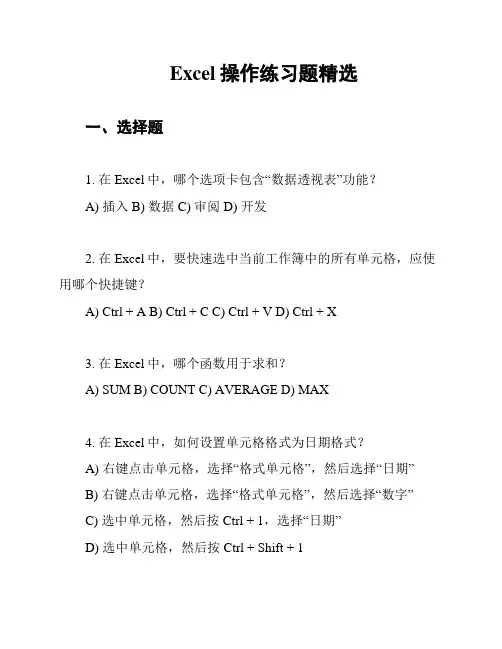
Excel操作练习题精选一、选择题1. 在Excel中,哪个选项卡包含“数据透视表”功能?A) 插入 B) 数据 C) 审阅 D) 开发2. 在Excel中,要快速选中当前工作簿中的所有单元格,应使用哪个快捷键?A) Ctrl + A B) Ctrl + C C) Ctrl + V D) Ctrl + X3. 在Excel中,哪个函数用于求和?A) SUM B) COUNT C) AVERAGE D) MAX4. 在Excel中,如何设置单元格格式为日期格式?A) 右键点击单元格,选择“格式单元格”,然后选择“日期”B) 右键点击单元格,选择“格式单元格”,然后选择“数字”C) 选中单元格,然后按Ctrl + 1,选择“日期”D) 选中单元格,然后按Ctrl + Shift + 15. 在Excel中,如何在多个工作表之间复制数据?A) 选中目标单元格,然后按Ctrl + C,切换到另一个工作表,然后按Ctrl + VB) 选中源单元格,然后按Ctrl + C,切换到另一个工作表,然后按Ctrl + VC) 使用“开始”选项卡中的“复制”按钮,然后使用“粘贴”按钮D) 使用“数据”选项卡中的“复制到其他工作表”功能二、填空题1. 在Excel中,要插入一个新工作表,应点击哪个按钮?答案:_______(填空)2. 在Excel中,要隐藏工作表标签,应选择哪个选项?答案:_______(填空)3. 在Excel中,要在多个单元格中输入相同的数据,应使用哪个功能?答案:_______(填空)4. 在Excel中,要设置单元格边框,应使用哪个工具栏?答案:_______(填空)5. 在Excel中,要筛选数据,应点击哪个选项卡?答案:_______(填空)三、简答题1. 请简述如何在Excel中使用条件格式功能?2. 请简述如何在Excel中使用数据透视表?3. 请简述如何在Excel中设置单元格的保护?四、操作题1. 打开Excel,创建一个新的工作簿。
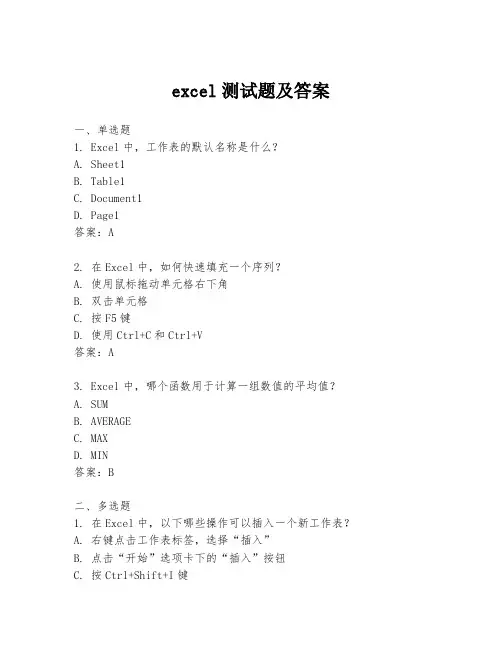
excel测试题及答案一、单选题1. Excel中,工作表的默认名称是什么?A. Sheet1B. Table1C. Document1D. Page1答案:A2. 在Excel中,如何快速填充一个序列?A. 使用鼠标拖动单元格右下角B. 双击单元格C. 按F5键D. 使用Ctrl+C和Ctrl+V答案:A3. Excel中,哪个函数用于计算一组数值的平均值?A. SUMB. AVERAGEC. MAXD. MIN答案:B二、多选题1. 在Excel中,以下哪些操作可以插入一个新工作表?A. 右键点击工作表标签,选择“插入”B. 点击“开始”选项卡下的“插入”按钮C. 按Ctrl+Shift+I键D. 按Ctrl+Shift+N键答案:A, B2. Excel中,以下哪些函数可以用于计算一组数值的总和?A. SUMB. COUNTC. AVERAGED. SUMIF答案:A, D三、判断题1. 在Excel中,可以通过按F2键来编辑当前单元格的内容。
(对/错)答案:错2. Excel中,可以通过按Ctrl+Z来撤销上一步操作。
(对/错)答案:对3. 在Excel中,只能通过公式来计算数值。
(对/错)答案:错四、填空题1. 在Excel中,用于计算一组数值中最大值的函数是________。
答案:MAX2. Excel中,用于计算一组数值中最小值的函数是________。
答案:MIN3. Excel中,用于计算一组数值的标准差的函数是________。
答案:STDEV.P五、简答题1. 请简述Excel中如何使用条件格式来突出显示满足特定条件的单元格。
答案:在Excel中,可以通过选择需要应用条件格式的单元格,然后点击“开始”选项卡下的“条件格式”按钮,选择适当的条件格式规则,如“突出显示单元格规则”或“使用公式确定要设置格式的单元格”,并设置相应的条件和格式。
2. 描述Excel中如何使用数据透视表来分析数据。
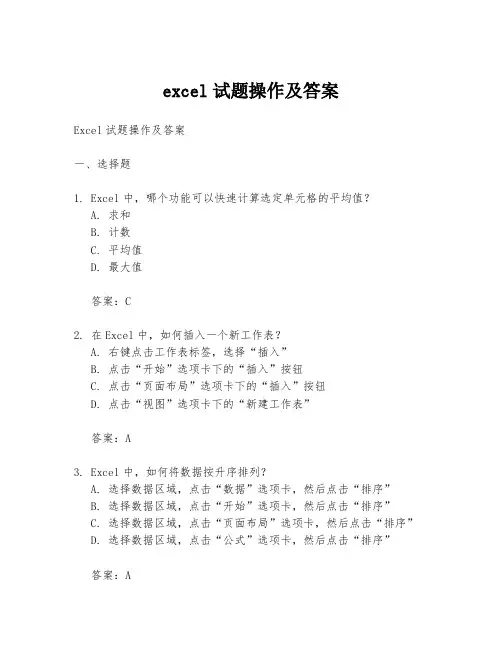
excel试题操作及答案Excel试题操作及答案一、选择题1. Excel中,哪个功能可以快速计算选定单元格的平均值?A. 求和B. 计数C. 平均值D. 最大值答案:C2. 在Excel中,如何插入一个新工作表?A. 右键点击工作表标签,选择“插入”B. 点击“开始”选项卡下的“插入”按钮C. 点击“页面布局”选项卡下的“插入”按钮D. 点击“视图”选项卡下的“新建工作表”答案:A3. Excel中,如何将数据按升序排列?A. 选择数据区域,点击“数据”选项卡,然后点击“排序”B. 选择数据区域,点击“开始”选项卡,然后点击“排序”C. 选择数据区域,点击“页面布局”选项卡,然后点击“排序”D. 选择数据区域,点击“公式”选项卡,然后点击“排序”答案:A二、填空题1. 在Excel中,若要对一列数据进行筛选,可以使用________功能。
答案:数据筛选2. Excel中,若要将单元格格式设置为货币,可以使用________选项卡下的“数字格式”设置。
答案:开始3. 当需要在Excel中创建图表时,可以通过________选项卡下的“插入图表”功能来实现。
答案:插入三、简答题1. 简述Excel中如何使用公式进行数据计算。
答:在Excel中,使用公式进行数据计算首先需要输入等号“=”作为公式的开始,然后输入相应的计算表达式。
例如,要计算A1和B1单元格的和,可以在C1单元格输入公式“=A1+B1”,按回车键后,C1单元格将显示A1和B1的和。
2. 描述Excel中如何对数据进行排序。
答:在Excel中对数据进行排序,首先需要选择包含要排序的数据的单元格区域。
然后点击“数据”选项卡,选择“排序”按钮。
在弹出的排序对话框中,可以选择按照升序或降序排列,还可以选择排序的依据是数值、日期或文本等。
四、操作题1. 打开Excel,创建一个新的工作簿,并在第一个工作表中输入以下数据:| 序号 | 姓名 | 年龄 | 性别 |||--|||| 1 | 张三 | 25 | 男 || 2 | 李四 | 30 | 女 || 3 | 王五 | 22 | 男 |操作:将“年龄”列按照升序排列。
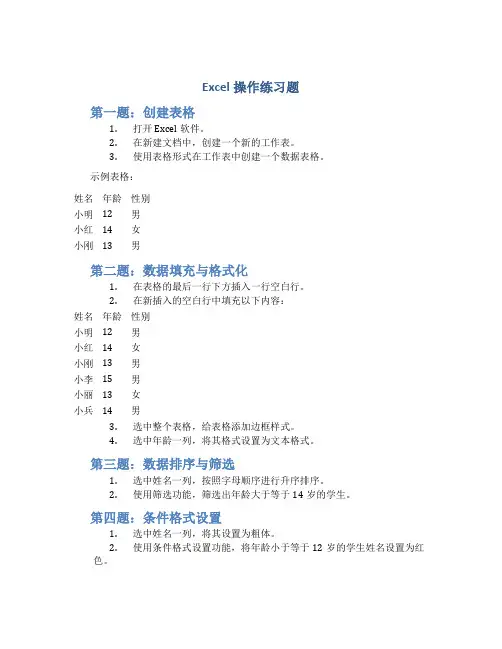
Excel操作练习题第一题:创建表格1.打开Excel软件。
2.在新建文档中,创建一个新的工作表。
3.使用表格形式在工作表中创建一个数据表格。
示例表格:姓名年龄性别小明12 男小红14 女小刚13 男第二题:数据填充与格式化1.在表格的最后一行下方插入一行空白行。
2.在新插入的空白行中填充以下内容:姓名年龄性别小明12 男小红14 女小刚13 男小李15 男小丽13 女小兵14 男3.选中整个表格,给表格添加边框样式。
4.选中年龄一列,将其格式设置为文本格式。
第三题:数据排序与筛选1.选中姓名一列,按照字母顺序进行升序排序。
2.使用筛选功能,筛选出年龄大于等于14岁的学生。
第四题:条件格式设置1.选中姓名一列,将其设置为粗体。
2.使用条件格式设置功能,将年龄小于等于12岁的学生姓名设置为红色。
第五题:数据统计1.在表格下方插入一空白行。
2.使用SUM函数分别计算年龄一列的总和,平均值和最大/最小值,并将结果放在空白行中。
示例结果:年龄总和平均值最大值83 13.8 15第六题:图表制作1.选中姓名和年龄两列的数据,创建一个柱形图。
结束语通过完成上述练习题,您可以进一步熟悉Excel软件中的各种操作,包括创建表格、数据填充与格式化、数据排序与筛选、条件格式设置、数据统计和图表制作等。
请根据自己的需要,适时进行Excel的实践操作,以提高个人的数据处理和分析能力。
希望本文对您有所帮助!。
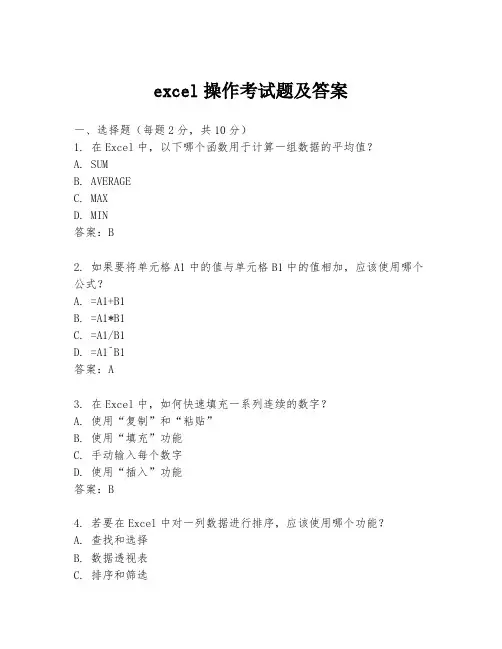
excel操作考试题及答案一、选择题(每题2分,共10分)1. 在Excel中,以下哪个函数用于计算一组数据的平均值?A. SUMB. AVERAGEC. MAXD. MIN答案:B2. 如果要将单元格A1中的值与单元格B1中的值相加,应该使用哪个公式?A. =A1+B1B. =A1*B1C. =A1/B1D. =A1^B1答案:A3. 在Excel中,如何快速填充一系列连续的数字?A. 使用“复制”和“粘贴”B. 使用“填充”功能C. 手动输入每个数字D. 使用“插入”功能答案:B4. 若要在Excel中对一列数据进行排序,应该使用哪个功能?A. 查找和选择B. 数据透视表C. 排序和筛选D. 条件格式答案:C5. 在Excel中,如何将文本格式的数据转换为数值格式?A. 使用“文本到列”功能B. 使用“查找和替换”功能C. 使用“格式刷”D. 使用“单元格格式”设置答案:D二、填空题(每题2分,共10分)1. 在Excel中,要创建一个数据透视表,需要选择数据范围,然后转到“插入”选项卡,点击“________”按钮。
答案:数据透视表2. 若要在Excel中查找特定的单元格,可以使用“查找和选择”功能,快捷键为________。
答案:Ctrl+F3. 在Excel中,若要对选定的单元格进行绝对引用,需要在行号和列号前加上________符号。
答案:$4. 在Excel中,若要将一个单元格的格式应用到其他单元格,可以使用“格式刷”,其快捷键为________。
答案:Ctrl+C和Ctrl+V5. 在Excel中,若要插入一个图表,需要选择数据范围,然后转到“插入”选项卡,点击“________”组中的图表类型。
答案:图表三、操作题(每题15分,共30分)1. 给定一个Excel工作表,其中包含员工的姓名、部门和工资数据。
请使用“排序和筛选”功能,将数据按照工资从高到低排序,并筛选出工资高于平均值的员工。
计算机excel操作试题及答案【试题一】1. 在Excel中,如何将单元格A1的值复制到单元格B1中?答案:在B1中输入等号(=),然后输入A1即可。
即在B1中输入“=A1”。
2. 如何将一个单元格的公式应用到相邻的多个单元格?答案:选中含有公式的单元格,鼠标移动到选中区域右下角的小黑点,光标变为十字箭头后,按住鼠标左键拖动到目标区域即可。
3. 如何快速将一列数据按照从大到小的顺序进行排序?答案:选中需要排序的列,点击Excel菜单栏中的“数据”选项,然后在排序对话框中选择“从大到小”排序方式,点击确定即可。
4. 在Excel中,如何给单元格设置边框?答案:选中需要设置边框的单元格或多个单元格,点击Excel菜单栏中的“开始”选项,然后在边框工具栏中选择边框样式和线条粗细,即可给单元格设置边框。
5. 如何在Excel中统计某个区域中的数值个数?答案:使用COUNT函数。
在一个单元格中输入“=COUNT(区域)”即可统计该区域中的数值个数。
【试题二】1. 如何在Excel中插入一个新的工作表?答案:点击Excel底部的工作表标签右侧的“+”号,即可插入一个新的工作表。
2. 在Excel中如何将选中的单元格进行合并?答案:选中需要合并的单元格,点击Excel菜单栏中的“开始”选项,然后在合并与居中工具栏中选择合并单元格按钮,即可将选中的单元格进行合并。
3. 如何在Excel中使用IF函数实现条件判断?答案:在一个单元格中输入“=IF(条件, 值1, 值2)”,其中条件为判断条件,若条件为真,则返回值1,否则返回值2。
4. 如何在Excel中进行跨工作表的计算?答案:在一个工作表中需要引用另一个工作表的单元格,可以在公式中使用“工作表名称!单元格引用”的方式进行引用。
5. 如何在Excel中设置打印区域?答案:选中需要设置的打印区域,点击Excel菜单栏中的“页面布局”选项,然后在打印区域工具栏中选择“设置打印区域”,即可设置打印区域。
excel操作练习题及答案Excel是一款功能强大的电子表格软件,广泛应用于各个行业和领域。
掌握Excel的操作技巧对于提高工作效率和数据处理能力至关重要。
本文将为大家提供一些Excel操作练习题及其答案,帮助大家熟悉和掌握Excel的使用。
练习题一:数据筛选与排序1. 打开一个包含员工信息的Excel表格,其中包括姓名、性别、年龄、部门等信息,请按照年龄从大到小的顺序对数据进行排序。
答案:选择“数据”选项卡中的“排序”命令,选择按照“年龄”列进行排序,选择降序排列即可。
2. 在上述表格中,筛选出年龄大于30岁的员工。
答案:选择“数据”选项卡中的“筛选”命令,选择“高级筛选”,在“条件区域”中选择“年龄”列的标题和条件,设置条件为“大于30”,点击确定即可。
练习题二:公式与函数1. 在一个Excel表格中,有两列分别记录了商品的名称和价格,请在第三列中计算出每个商品的折扣价,假设折扣率为20%。
答案:在第三列的第一个单元格中输入公式“=B1*0.8”,然后将该公式拖动到所有单元格即可。
2. 在上述表格中,新增一列记录了每个商品的销售数量,请在第四列中计算出每个商品的销售额。
答案:在第四列的第一个单元格中输入公式“=B1*C1”,然后将该公式拖动到所有单元格即可。
练习题三:数据透视表1. 在一个包含销售数据的Excel表格中,有多个列分别记录了销售日期、销售地区、销售金额等信息,请创建一个数据透视表,以销售地区为行标签,以销售金额为值字段,计算每个地区的销售总额。
答案:选择“插入”选项卡中的“数据透视表”命令,选择需要汇总的数据范围,将“销售地区”字段拖动到行标签区域,将“销售金额”字段拖动到值字段区域,选择求和计算即可。
2. 在上述数据透视表的基础上,新增一个列记录了销售人员的姓名,请修改数据透视表,以销售人员为列标签,计算每个人员的销售总额。
答案:在数据透视表字段列表中,将“销售人员”字段拖动到列标签区域即可。
EXCEL操作题:(第一套)操作文件为“D:\_USER\“11111111111”文件夹\成绩.xls,每小题4分1.将“班级成绩统计表”作为表格标题,使其相对表格居中。
选中标题(拖过A1 :H1 即表格的宽度)→选择工具栏中的“合并及居中”按钮。
2.将第一行标题行的行高设置为20,字体设置为黑体,16磅,填充颜色为黄色。
选中标题行→单击“格式”→指向“行”→行高(在此输入16)→确定选中标题行→设置字体为“黑体”→单击该按钮右侧箭头→选择“黄色”3.在Sheet1中,使用SUM函数计算出每个人的总分。
单击“H3”单元格→单击工具栏上的按钮→单击按钮(或按回车键)→指向“H3”单元格右下方的填充柄(此时,光标将变为实心十字),按住鼠标左键拖动填充。
4.对Sheet1中的内容按“总分”降序排列。
单击“总分”列中的任意一个单元格(一定不要选中该列)→单击按钮5.在“总分”后增加1列“平均成绩”,求出每个人相应平均值,保留三位小数。
单击I2单元格→输入“平均成绩”→单击“I3”单元格→单击工具栏上的向下的箭头→选择“平均值”→按左键拖动(C3 :G3英语—语文) →单击按钮(或按回车键)→指向I3单元格右下方的填充柄(此时,光标将变为实心十字),按住鼠标左键拖动填充。
选中“平均成绩”列→单击“格式”→“单元格”→“数字”→选“数值”→在此输入3 →确定6.将表Sheet1中的A2:I12区域的所有内容“水平居中”。
选中“A2:I12区域”→单击“格式”→“单元格”→“对齐”→在水平对齐框下选“居中”→确定EXCEL操作题:(第二套)操作文件为:d:\_user\“11111111111”文件夹\股票.xls,每小题4分。
1.将表格的标题“某账户持有股票统计表”的字体设置为16磅,黑体,并且垂直方向上居中对齐。
选中标题→选择“格式”工具栏上的“字号16”、黑体。
选中标题→单击“格式”→“单元格”→“对齐”→在“垂直对齐”框中选“居中”→“确定”2.删除“市值”列,使用公式计算盈利/亏损值,其值=(股价-成本)*股数。
excel考试题及答案一、单项选择题1. 在Excel中,若要对A1:A10的单元格区域进行求和操作,应使用的函数是()。
A. AVERAGEB. SUMC. PRODUCTD. COUNT答案:B2. 下列哪个快捷键可以用于在Excel中快速填充连续的单元格?()A. Ctrl + CB. Ctrl + VC. Ctrl + DD. Ctrl + Z答案:C3. 在Excel中,若要创建一个条件格式规则,使得当A1单元格的值大于90时,单元格背景色变为红色,应使用的功能是()。
A. 数据条B. 色阶C. 图标集D. 新建规则答案:D4. 若要在Excel中插入当前日期,应使用哪个快捷键?()。
A. Ctrl + ;B. Ctrl + :C. Ctrl + 4D. Ctrl + D答案:A5. 在Excel中,若要对一列数据进行排序,使得数值最小的排在最前面,应选择的排序方式是()。
A. 升序B. 降序C. 按月排序D. 按字母排序答案:A二、多项选择题1. 在Excel中,哪些函数可用于计算平均值?()。
A. AVERAGEB. MEDIANC. MODED. SUM答案:A, B2. 下列哪些操作可以用于删除Excel中的单元格内容?()。
A. 选中单元格后按Delete键B. 选中单元格后按Backspace键C. 选中单元格后按Ctrl + XD. 选中单元格后按Ctrl + Z答案:A, B3. 在Excel中,哪些图表类型适合展示趋势变化?()。
A. 柱状图B. 折线图C. 饼图D. 散点图答案:B, D三、判断题1. 在Excel中,使用VLOOKUP函数时,查找列必须位于数据表的第一列。
()答案:错误2. Excel中的筛选功能可以用于显示或隐藏满足特定条件的行。
()答案:正确3. 在Excel中,可以通过调整单元格的行高和列宽来改变表格的布局。
()答案:正确四、简答题1. 请简述Excel中如何快速复制单元格的格式。
Excel基本操作题库及答案1. 基本操作题题目一在Excel中如何插入一行数据?题目二如何同时在多个单元格中输入相同的内容?题目三如何在Excel中隐藏某一行或某一列?题目四如何将单元格中的数据向下填充到相邻的单元格中?题目五如何在Excel中给单元格添加边框?2. 基本操作答案答案一要在Excel中插入一行数据,可以执行以下操作:1.鼠标点击需要插入行的行号,多选行号可批量插入多行。
2.在Excel的菜单栏中选择“插入”选项卡。
3.在“插入”选项卡中选择“行”命令。
答案二要在多个单元格中输入相同的内容,可以执行以下操作:1.选择需要输入内容的单元格区域。
2.在最左上角的单元格中输入要输入的内容。
3.按下“Ctrl”键,并同时按下“Enter”键。
答案三要隐藏某一行或某一列,可以执行以下操作:1.选择需要隐藏的行或列,多选行号或列号可同时隐藏多个。
2.在Excel的菜单栏中选择“开始”选项卡。
3.在“开始”选项卡中选择“格式”命令组中的“隐藏与显示”选项。
答案四要将单元格中的数据向下填充到相邻的单元格中,可以执行以下操作:1.选择包含需要填充数据的单元格区域。
2.在Excel的菜单栏中选择“开始”选项卡。
3.在“编辑”命令组中选择“填充”选项卡。
4.在“填充”选项卡中选择“向下填充”命令。
答案五要给单元格添加边框,可以执行以下操作:1.选择需要添加边框的单元格区域。
2.在Excel的菜单栏中选择“开始”选项卡。
3.在“字体”命令组中选择“边框”选项。
4.在下拉菜单中选择所需的边框样式。
excel操作考试题库「附答案」excel操作考试题库「附答案」一、操作题1、要求:将图表中图表区域的颜色改为:蓝色。
答:点格式,点绘图区,(或点右键,点绘图区格式)然后选中“蓝色”点确定。
完成2、要求:删除选中的数据系列。
答:点编辑,点清除,点系列(或在图表上点右键,点清除)。
完成3、要求:依次删除序列4 序列3 的数据系列,并将第一个员工的数据系列添加到图表中。
答:在图中依次点'序列4'和'序列3'图的颜色右击选'清除'-'图表'菜单-源数据-4、要求:按行重新组织数据系列,并将张强与王兵的数据系列次序对调。
答:点图表,点源数据,点行,点确定,在图表上点右键,点数据系列格式,在第一方框中把张强选中,点下移,点确定。
完成5、要求:添加分类轴标题“学号”,数值轴标题“成绩”。
答:点图表,点图表选项,(或在图表上点右键,点图表选项),点标题,在“分类(X)轴”输入“学号”,在“数值(Z)轴”输入“成绩”,点确定。
完成6、要求:在当前工作表内建立第二行第三种柱形图,数据区域为:A1:D10,图例靠上显示,并作为其中的对象插入。
答:'插入'菜单-图表-选'第二行第三种柱形图'下一步-数据区域为'A1:D10'下一步-点'图例'选'靠上'下一步-选'作为其中的对象插入'-确定.7、要求:在“成绩”工作表中选取前4 位学生的成绩以及姓名和列标题,创建一个三维饼图,图表标题为“学生成绩表”。
答:点插入,点图表,选右边方框的“饼图”,在选左边第一行的.第二图型,点下一步,在数据区域点这个图表( ),把A4 到D8 单元格选中,在点这个图表( ),选择行,点下一步,点标题,在第一方框输入“学生成绩表”点下一步,点完成。
完成8、要求:依据当前工作表中已选定的数据,在当前工作表内建立第二种条形图,系列产生在行,并作为新工作表插入。
excel操作题
Excel操作题
1、(必修)在“考生文件夹\99”文件夹中新建名为“捐献统计表.xls”的工作簿文件,进行以下操作后并保存。
(1)根据下图所示样表在工作表Sheet1中创建相同的表,要求单元格格式、内容、以及整个表格的位置要一样,文字格式不做要求,注意括号请在英文状态下输入;
(2)用公式计算各部门的合计捐献额并填入相应单元格中,合计捐献=捐款+折合人民币;
(3)利用函数计算出每样捐献的总计以及所有部门的合计捐献额的总计,填入“总计”行的相应单元格中;
(4)以“部门”和“合计捐献(元)”两列中的数据为数据源(不包括“总计”行中的数据),创建一个饼图图表,要求在右边显示图例,系列产生在列,图表标题为“部门捐献百分比图”,并将图表插入到表Sheet1中;
(5)保存工作簿并关闭应用程序。
2、(必修)打开“考生文件夹\101”文件夹中的文件“商品总价表.xls”,进行以下操作并保存。
(1)先将表Sheet2改名为“库存商品价目表”,再将表Sheetl中A1:E6单元格中的所有数据复制到“库存商品价目表”中相同的位置;
(2)在表Sheet1中“商品编号”为1002和1005的记录之间插入一条新的记录“1004、MP4、799、74”,并按“商品编号”升序重新排列。
(3)用公式在表Sheet1中求出每一种商品的总计价值,并填入“总计(元)”列中,总计(元)=单价(元) 数量(件);
(4)筛选出“总计(元)”大于50000的商品,并将筛选后的所有数据复制到表Sheet3中相同的位置(包括表格标题);
(5)将表Sheet1中A2:E2单元格中的内容设置为加粗、居中,并将单元格区域A2:E6加上蓝色双线外边框和绿色细实线内边框;
(6)保存工作簿并关闭应用程序。
3、(必修)打开“考生文件夹\100”文件夹中的文件“职工简表.xls”进行以下操作并保存。
(1)将单元格区域A1:G1合并居中,并设为楷体_GB2312、绿色、大小22; (2)将表格中所有数据全部居中,并将单元格区域A2:G2添加淡蓝颜色的底纹;
(3)将“出生日期”列的日期格式改为日期类型中的形如“1997-3-4”的类型;
(4)按“工资”降序重新排列数据;
(5)保存工作簿并关闭应用程序
4、(必修)打开“考生文件夹\108”文件夹中的文件“出生人口表.xls”进行以下操作并保存。
(1)将单元格区域B2:C2、B3:B12分别填充底纹颜色为黄色、淡蓝;
(2)在表Sheet1中,用函数求出每年的平均出生人口,填入C13单元格中,并将数据格式设置为数值型,不保留小数位;
(3)将每年出生人口大于1600万人以上的数据用红色粗体表示; (4)以单元格区域B2:C12为数据区域创建一张数据点折线图图表,系列产生在列,图表标题为
“全国每年出生人口图”,数值(Y)轴标题为“出生人口”,并在图表中显示数据表但不显示图例项标识,最后将图表插入到表Sheet2中。
(5)保存工作簿并关闭应用程序。
5、(必修)打开“考生文件夹\107”文件夹中的文件“汽车销售统计表.xls”进行以下操作并保存。
(1)将表格标题修改为“2010.3.24-4.15深圳车市汽车销售统计表”,并设置为楷体_GB2312、大小18、水平居中、深蓝,并去掉单元格的灰色底纹;
(2)在表Sheet1中,用公式计算出每种汽车的“交易额(万元)”,并填入相应的单元格中,交易额(万元)=销售量(台)×平均售价(万元/台));
(3)以“平均售价(万元/台)”为主要关键字按降序对所有数据进行排序; (4)以表Sheet1中的单元格区域A2:B15为数据区域,创建一张簇状柱形图图表,系列产生在列,图表标题为“汽车销售量统计图”,最后将图表插入到表Sheet1中;
(5)保存工作簿并关闭应用程序。
6、(必修)打开“考生文件夹\105”文件夹中的文件“基金净值增长表.xls”进行以下操作并保存。
(1)在表Sheet1中,计算出“净值增长率%”并填入相应的单元格中,再设为百分比格式,保留3位小数,净值增长率%=单位净值(元)?累计净值(元);
(2)给单元格区域A1:F1填充淡蓝色的底纹,并给单元格区域A1:F24添加绿色双实线外边框和淡蓝色细实线内边框;
(3)对所有数据进行分类汇总,分类字段为“基金公司”,求出每个公司的所有基金的累计净值总和,其它选项默认;
(4)保存工作簿并关闭应用程序。
7、(必修)打开“考生文件夹\102”文件中夹的文件“股票涨跌统计
表.xls”,进行以下操作并保存。
(1)在表Sheet1中计算出每日的“股票A涨跌”和“股票B涨跌”并填入相应的单元格中,股票A涨跌=(股票A收盘价-前1个交易日股票A收盘价)/前1个交易日股票A收盘价,如:8月12日股票A涨跌=(C11中的数值-C10中的数值)/C10中的数值,股票B涨跌的计算方法相同; (2)将计算出的“股票A涨跌”和“股票B涨跌”数值设为百分比格式,保留1位小数;
(3)以表Sheet1中“交易日、股票A涨跌、股票B涨跌”三列中的数据为数据源创建一张数据点折线图,系列产生在列,图表标题为“股票涨跌趋势图”,并将图表插入到表Sheet1中;
(4)保存工作簿并关闭应用程序。
8、(必修)打开“考生文件夹\104”文件夹中的文件“居民人民币存款余额统计.xls”进行以下操作并保存。
(1)在表Sheet1的第1行前面插入一行输入标题“居民人民币存款余额统计”,并设置为隶书、大小20、绿色,最后将单
元格区域A1:C3合并居中;
(2)在表Sheet1中,利用函数计算出2001-2005每年“比上年末增长(%)”的平均值并填入C8单元格中,再将C3:C8单元格区域中的所有数据设为百分比格式,保留1位小数; (3)将单元格区域A2:C7中的数据居中显示,并将第2行到第8行的行高设为18、B列的列宽设为30;
(4)以表Sheet1中“比上一年末增长(%)”列中的数据为数据源(不包括平均每年增长),创建一张数据点折线图图表,系列产生在列,单元格区域A3:A7为分类(X)轴标志,图表标题为“居民人民币存款余额5年增长率”,不要显示图例,最后将图表插入到表Sheet1中,效果如下图所示;
(5)保存工作簿并关闭应用程序。
9、(必修)打开“考生文件夹\106”文件夹中的文件“全国各省生产总值统计表.xls”进行以下操作并保存。
(1)在表Sheet1中,计算出每个省的“2008年生产总值”并填入相应的单元格中,结果保留2位小数,2008年生产总值=2009年生产总值?(1+2009年比2008年增长);
2)在表Sheet1中,以“2008年生产总值”为主要关键字按降序重新排列所有数据; (
(3)在表Sheet1中,用函数求出“2009年比2008年增长”列中最高增长率和最低增长率,并分别填入D29、D30单元格中;
(4)以表Sheet1中的单元格区域A2:C28为数据区域,创建一张簇状柱形图表,图表标题为“2008、2009年全国各省生产总值”,系列产生在列,在底部显示图例,最后将图表插入到表Sheet1中;
(5)保存工作簿并关闭应用程序。
10、(必修)打开“考生文件夹\109”文件夹中的文件“储蓄所存款汇总.xls”进行以下操作并保存。
(1)将单元格区域A1:F1合并居中,并设置为楷体_GB2312、加粗、大小16,再将A2单元格设置成如图所示的
格式,对角线颜色为自动;
2)将单元格区域A2:F2、A3:A7分别填充底纹颜色为浅黄、浅绿; 3)用函数计算5个储蓄所的“平均每季度存款”并填入相应的单元格中,并将结果设为数值型,保留3位小数;
4)以“平均每季度存款”为主要关键字从高到低进行排序;
5)筛选出一季度存款在600万元以上的数据;
6)保存工作簿并关闭应用程序。